Επιδιόρθωση: Τα πλήκτρα πληκτρολογίου Logitech G613 δεν λειτουργούν
μικροαντικείμενα / / August 23, 2022
Πληκτρολόγιο Logitech G613 είναι ένα ασύρματο πληκτρολόγιο επόμενης γενιάς σχεδιασμένο ειδικά για παίκτες που χρειάζονται τόσο την απόδοση μηχανικού διακόπτη όσο και την ελευθερία του ασύρματου παιχνιδιού. Υπάρχουν 6 προγραμματιζόμενα πλήκτρα G, ασύρματη τεχνολογία lightspeed για γρήγορη αναφορά, Bluetooth για συνδεσιμότητα πολλαπλών κεντρικών υπολογιστών και προηγμένη μηχανική απόδοση Romer-G στο G613.
Εάν τα πλήκτρα του πληκτρολογίου Logitech σταματήσουν να ανταποκρίνονται, μπορεί να είναι απογοητευτικό. Μην ανησυχείτε. αυτό το άρθρο είναι για εσάς. Αυτό το άρθρο θα εξηγήσει πώς να κάνετε τα πλήκτρα του πληκτρολογίου Logitech G613 να λειτουργούν ξανά. Θα πρέπει να ακολουθούνται οι οδηγίες βήμα προς βήμα για κάθε μέθοδο.

Περιεχόμενα σελίδας
-
Επιδιόρθωση: Τα πλήκτρα πληκτρολογίου Logitech G613 δεν λειτουργούν
- Μέθοδος 1: Απεγκαταστήστε το πρόγραμμα οδήγησης πληκτρολογίου
- Μέθοδος 2: Ενημερώστε το πρόγραμμα οδήγησης
- Μέθοδος 3: Επανεκκίνηση του HID (Υπηρεσία ανθρώπινης διεπαφής)
- Μέθοδος 4: Δοκιμάστε να χρησιμοποιήσετε το πληκτρολόγιό σας σε διαφορετικό υπολογιστή
- Μέθοδος 5: Αντικαταστήστε το πληκτρολόγιό σας
- συμπέρασμα
Επιδιόρθωση: Τα πλήκτρα πληκτρολογίου Logitech G613 δεν λειτουργούν
Υπάρχουν πολλές μέθοδοι που μπορείτε να χρησιμοποιήσετε για να διορθώσετε το πληκτρολόγιό σας Logitech G613. Μπορείτε να δοκιμάσετε αυτές τις μεθόδους μόνοι σας και να δείτε αν διορθώνει το πληκτρολόγιό σας πριν ξεκινήσετε να το αντικαταστήσετε.
Μέθοδος 1: Απεγκαταστήστε το πρόγραμμα οδήγησης πληκτρολογίου
Εάν το πρόγραμμα οδήγησης του πληκτρολογίου σας είναι κατεστραμμένο ή παλιό, το πληκτρολόγιό σας ενδέχεται να μην λειτουργεί. Μπορείτε να δοκιμάσετε να φορτώσετε ξανά το πρόγραμμα οδήγησης του πληκτρολογίου και να δείτε εάν το πρόβλημα έχει επιλυθεί ή όχι. Εδώ είναι πώς μπορείτε να το κάνετε αυτό.
- Κάντε κλικ στο κουμπί έναρξης, πληκτρολογήστε Διαχείριση συσκευών και κάντε κλικ σε αυτό
- Στη διαχείριση συσκευών αναζητήστε το πληκτρολόγιο, θα δείτε το όνομα του προγράμματος οδήγησης του πληκτρολογίου Logitech και επιλέξτε Κατάργηση εγκατάστασης

Διαφημίσεις
- Ακολουθήστε τις πληροφορίες στην οθόνη και επιβεβαιώστε την απεγκατάσταση

- Επανεκκινήστε τον υπολογιστή σας, αυτό θα επαναφορτώσει αυτόματα το πρόγραμμα οδήγησης του πληκτρολογίου σας.
Μέθοδος 2: Ενημερώστε το πρόγραμμα οδήγησης
Μπορεί να υπάρχει κάποιο πρόβλημα με το πρόγραμμα οδήγησης που προκαλεί τη διακοπή λειτουργίας του πληκτρολογίου σας. Το πρόγραμμα οδήγησης του πληκτρολογίου σας ενημερώνεται συνεχώς για να σας προσφέρει την καλύτερη απόδοση. Εάν δεν είναι ενημερωμένο, μπορείτε να ενημερώσετε μη αυτόματα τα προγράμματα οδήγησης ακολουθώντας αυτά τα βήματα.
- Μεταβείτε στο μενού έναρξης, πληκτρολογήστε Διαχείριση συσκευών και κάντε κλικ σε αυτό.
- Αναζητήστε το πληκτρολόγιο και κάντε δεξί κλικ στο πρόγραμμα οδήγησης πληκτρολογίου Logitech.
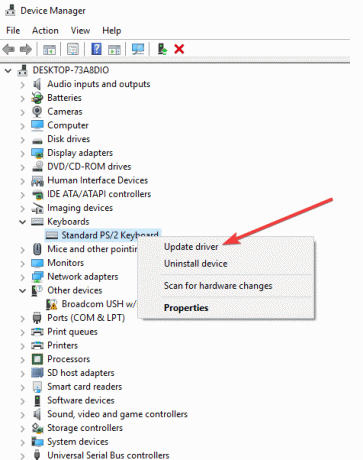
- Τώρα κάντε κλικ στην ενημέρωση του προγράμματος οδήγησης.
- Κάντε κλικ στην αυτόματη αναζήτηση προγραμμάτων οδήγησης, το πρόγραμμα οδήγησης θα ενημερωθεί.
Μέθοδος 3: Επανεκκίνηση του HID (Υπηρεσία ανθρώπινης διεπαφής)
Εάν η υπηρεσία ανθρώπινης διεπαφής είναι απενεργοποιημένη, δεν θα μπορείτε να χρησιμοποιήσετε τα πλήκτρα πρόσβασης του πληκτρολογίου Logitech, πρέπει να το ενεργοποιήσετε για να χρησιμοποιήσετε τα πλήκτρα πρόσβασης. Εδώ είναι πώς μπορείτε να το κάνετε αυτό.
Διαφημίσεις
- Πατήστε window+R για να ανοίξετε το παράθυρο της εντολής εκτέλεσης
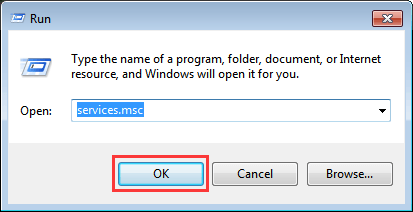
- Τύπος υπηρεσιών. msc στη γραμμή αναζήτησης αυτού του παραθύρου και πατήστε enter

- Θα εμφανιστεί μια λίστα ονομάτων υπηρεσιών, κάντε διπλό κλικ στην πρόσβαση στη συσκευή ανθρώπινης διεπαφής και βεβαιωθείτε ότι ο τύπος εκκίνησης έχει οριστεί σε Αυτόματη
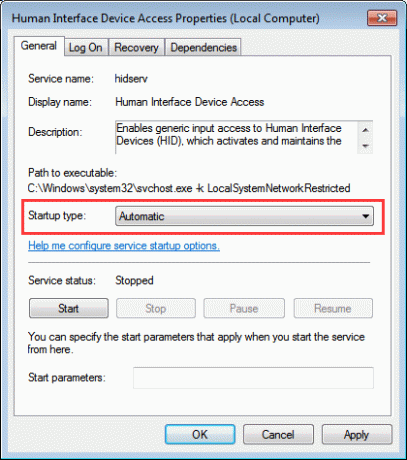
Διαφημίσεις
- Εάν οι ρυθμίσεις έχουν αλλάξει, επανεκκινήστε τον υπολογιστή σας, το αποτέλεσμα αλλαγής θα πραγματοποιηθεί μόνο μετά την επανεκκίνηση.
Μέθοδος 4: Δοκιμάστε να χρησιμοποιήσετε το πληκτρολόγιό σας σε διαφορετικό υπολογιστή
Μερικές φορές το πληκτρολόγιό σας δεν είναι συμβατό με τον υπολογιστή σας. Εάν είναι δυνατόν, δοκιμάστε το πληκτρολόγιο Logitech σε διαφορετικό υπολογιστή και δείτε αν λειτουργεί ή όχι. Εάν το πληκτρολόγιο λειτουργεί στον άλλο υπολογιστή, αυτό σημαίνει ότι η θύρα USB σας έχει καταστραφεί στον υπολογιστή σας. Δοκιμάστε να αντικαταστήσετε τη θύρα USB και μετά τοποθετήστε το πληκτρολόγιό σας. Αυτό θα λειτουργήσει για εσάς.
Μέθοδος 5: Αντικαταστήστε το πληκτρολόγιό σας
Αυτή είναι η τελευταία μέθοδος. Εάν τίποτα δεν λειτουργεί για εσάς και ακόμη και η υποστήριξη πελατών δεν σας βοηθά, μπορείτε να αντικαταστήσετε το πληκτρολόγιό σας Logitech G613 ανά πάσα στιγμή. Αυτό θα σας δώσει ένα νέο πληκτρολόγιο και αυτό σίγουρα θα λειτουργήσει
συμπέρασμα
Το Logitech G613 είναι ένα ομαλό πληκτρολόγιο παιχνιδιών με μηχανική αίσθηση. Αυτό το πληκτρολόγιο παιχνιδιών θα σας βοηθήσει να πετύχετε επίπεδο με το άλλο και θα σας κάνει το αφεντικό του παιχνιδιού, ωστόσο, εάν το πληκτρολόγιό σας έχει σταματήσει να ανταποκρίνεται στις εισαγωγές σας για κάποιο λόγο, μπορείτε πάντα να δοκιμάσετε αυτές τις μεθόδους για να το διορθώσετε θέμα. Ελπίζω ότι αυτό το άρθρο βοήθησε.



![G950USQU5CRIB: Οκτώβριος 2018 Ασφάλεια για το Galaxy S8 [Sprint, Verizon και άλλα]](/f/4d88681f5219074c44eb7dd0ea8b367c.jpg?width=288&height=384)